![]()
برای اجرای این افزونه ابتدا آن را دانلود و فعال سازی کنید.
سپس وارد پیشخوان وردپرس خود شوید و خواهید دید که به منوی وردپرس شما زیرمنوی WP-Optimize اضافه شده است. روی آن کلیک کنید تا وارد صفحه اصلی افزونه شوید.
در این قسمت میتوانید مواردی را که میخواهید بهینه سازی کنید تیک بزنید و در انتها با کلیک بر روی گزینه “اجرای تمام بهینه سازی های انتخاب شده” درخواست بهینه سازی را صادر کنید.همچنین درصورت نیاز به بهینه سازی یکی از موارد میتوانید روی گزینه اجرای بهینه سازی روبروی آن کلیک کنید.
نکته: قبل از بهینه سازی حتما از دیتابیس خود پشتیبان گیری کنید.
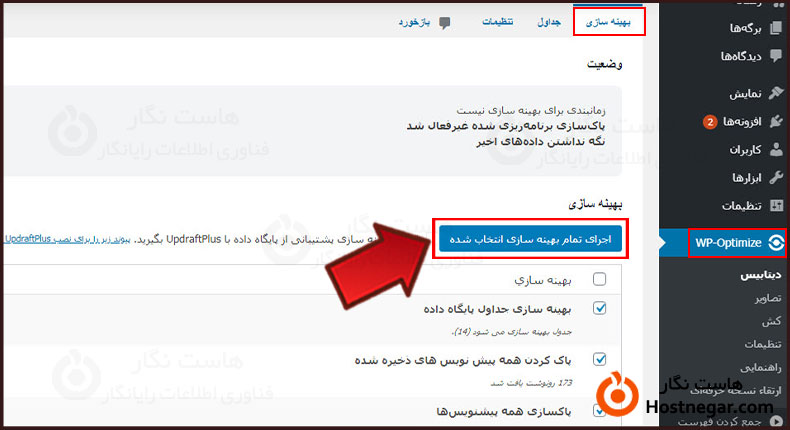
با ورود به تب جداول شما قادر خواهید بود تمامی جدول ها به همراه اطلاعات آنها مانند: نام و نوع پایگاه داده‚ حجم هر جدول و … را مشاهده کنید. همچنین در انتهای این صفحه حجم کل فضای پایگاه داده را نیز نشان داده است.
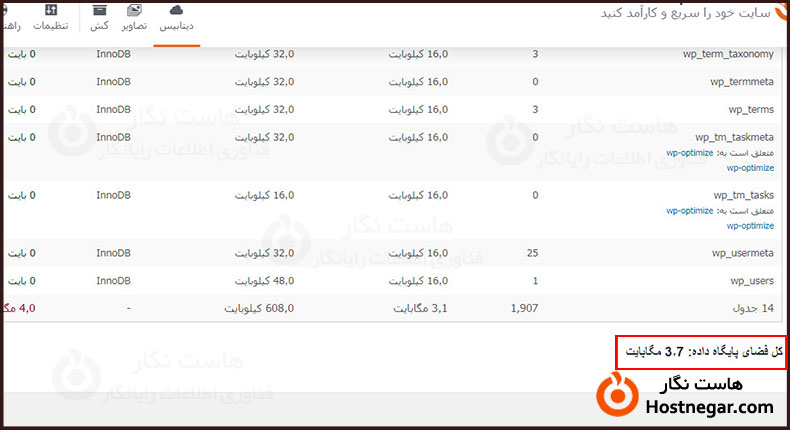
در تب تنظیمات امکان بهینه سازی خودکار دیتابیس وردپرس نیز وجود دارد. میتوانید برای این قابلیت بازه زمانی مشخصی را تعیین کنید. به این ترتیب گزینه “فعال کردن برنامه ریزی شده پاک کردن و بهینه سازی (ویژگی بتا)” را تیک بزنید. و بازه زمانی خود را از منوی کشویی انتخاب کنید. سپس موارد مورد نظر را جهت بهینه سازی از بین گزینه های پایین انتخاب کنید. و در انتها روی ذخیره تنظیمات کلیک کنید.
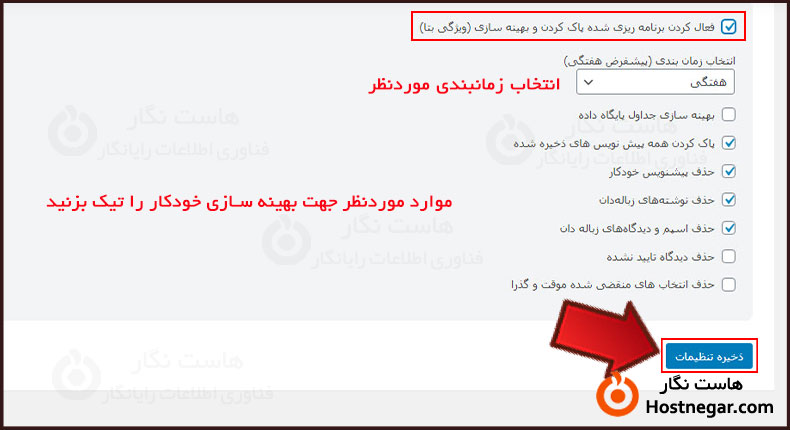
همچنین این افزونه قابلیت های دیگری مانند بهینه سازی تصاویر را نیز دارد. که میتوانید به وسیله آن تصاویر جدید و موجود در کتابخانه وردپرس را فشرده کنید.
آخرین قابلیت این افزونه کش میباشد که با فعالسازی آن سایت را بطور خودکار بهینه سازی میکند. این قابلیت ها را میتوانید از دکمه ایجاد شده در منوی وردپرس خود به نام WP-Optimize بیابید.
آموزش های مرتبط:
آموزش بهینه سازی دیتابیس وردپرس
آموزش رفع مشکل نصب نشدن افزونه ها
آموزش غیر فعال کردن افزونه در وردپرس
آموزش غیر فعال سازی دستی افزونه وردپرس در هاست



